Fire TV StickのYouTubeアプリで倍速再生する方法を紹介します。
以前までは、Fire TV StickのYouTubeアプリでは倍速再生ができなかったのですが、いつの間にかできるようになっていましたので、倍速再生をする方法を紹介します。
①YouTubeアプリを起動します。
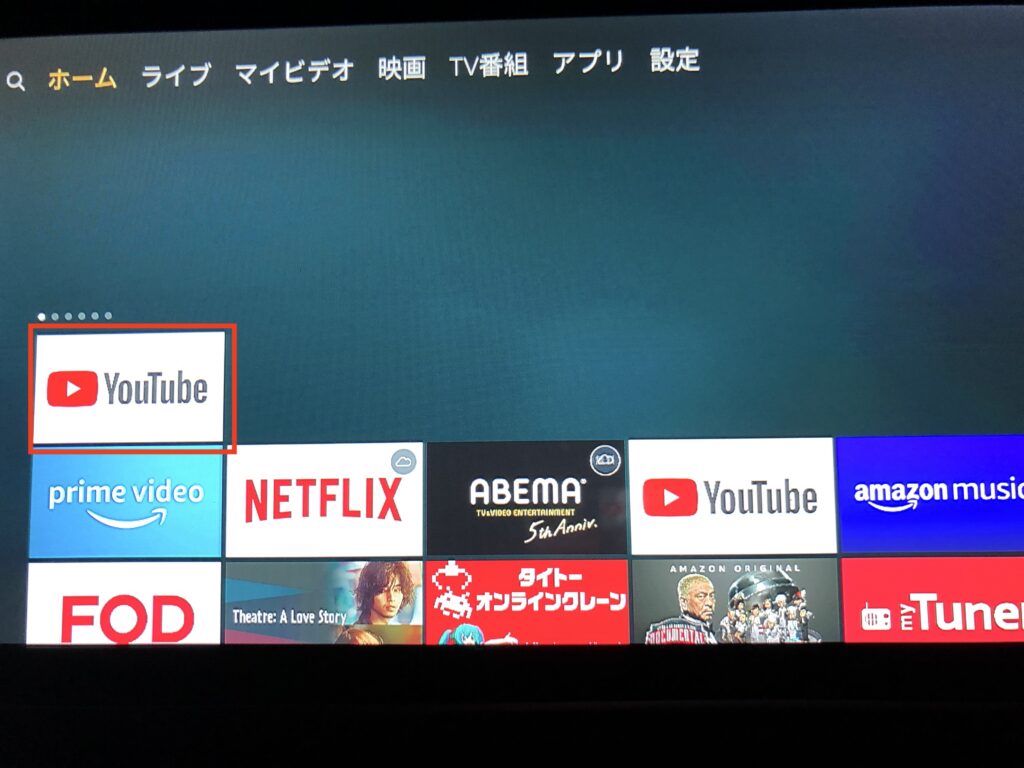
②動画を再生し、メニューを表示する
動画を再生し、再生中にFireTVStickリモコンの上ボタンを押すとメニューが出てくるので、「設定」を選択
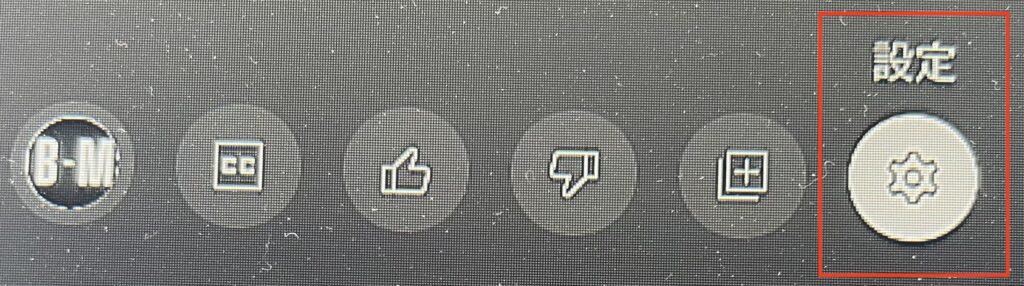
③再生速度変更メニューを選択
「設定」を押すとメニューが画面右側に展開され、その中にある「速度」を選択
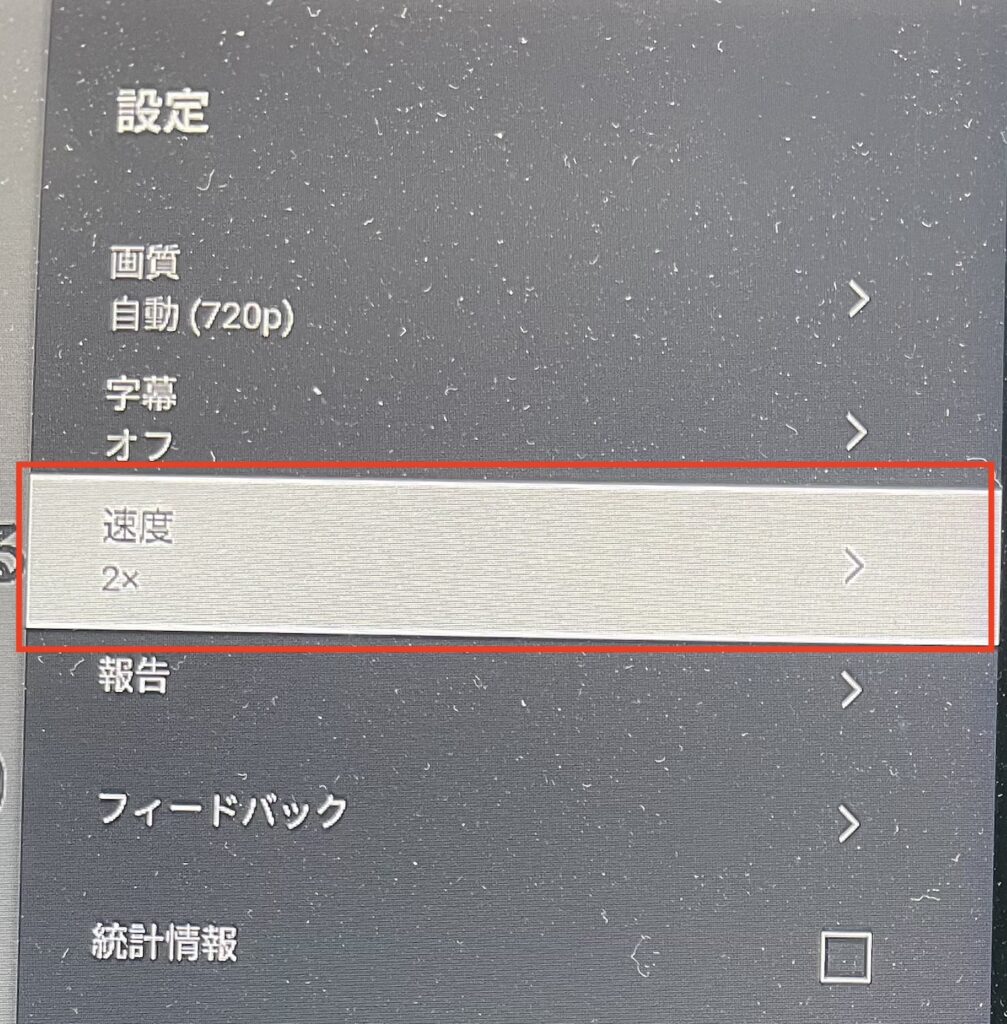
④再生速度を選択
動画再生速度メニューが出てくるので、再生したい速度を選択します。
「0.25〜2倍速」まで変更可能です。
※一度設定すると、YouTubeアプリを終了するまでは、他の動画も設定した速度で再生されるようになります。
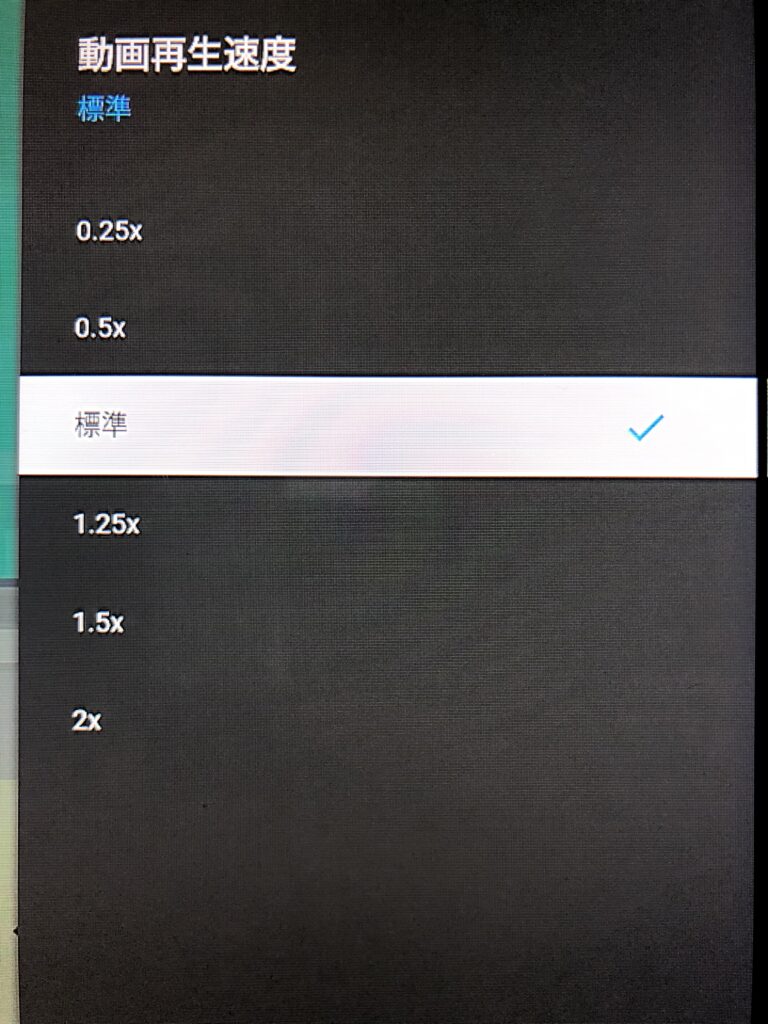
なお、YouTubeアプリの最終更新日は「2021/3/16」のものを使用していますので、これより古い場合はバージョンアップすると出てくるのではないかと思います。
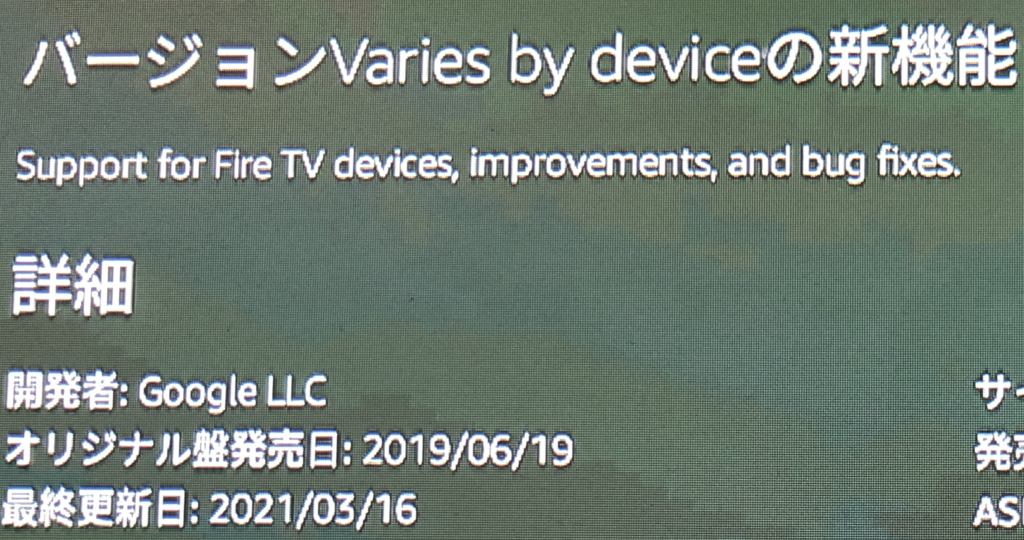
2021/5/19
動画再生中に、急にYouTubeアプリが落ちてアップデートになり倍速再生メニューが無くなってしまいました。
2021/5/27
倍速再生メニューが復活していました。
何が原因だったのかは不明です。
2022/5/15
倍速再生メニュー出し方が変更されていたので内容更新


Fire TV Stick – Alexa対応音声認識リモコン(第3世代)付属 | ストリーミングメディアプレーヤー
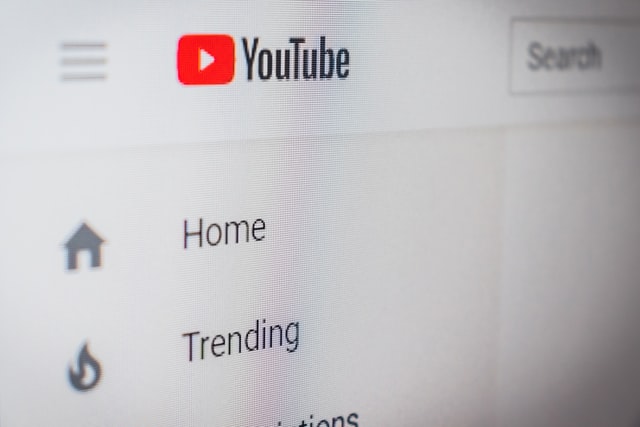


コメント